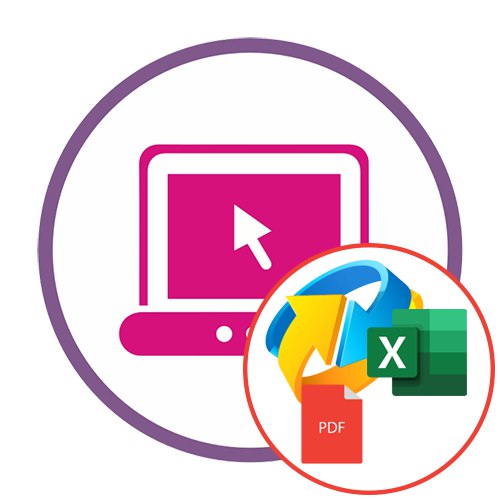Metoda 1: SmallPDF
Spletna storitev SmallPDF uporablja edinstvene algoritme za prevajanje besedila, shranjenega v PDF-ju, v dokumente XLSX, vendar je ta možnost na voljo samo v polni različici. Brezplačno je možna samo standardna operacija pretvorbe, ki se izvede tako:
Pojdite na spletno storitev SmallPDF
- Odprite stran SmallPDF v katerem koli brskalniku in kliknite "Izberi datoteke"... Če želite, lahko preprosto povlečete predmet na zeleno območje.
- Ko odprete File Explorer, izberite enega ali več dokumentov PDF.
- Počakajte, da končajo nalaganje na spletno mesto.
- Navedite eno od oblik pretvorbe. Njihove razlike so opisane v obrazcu na spletnem mestu.
- Gumb se aktivira šele po nastavitvi oznake "Izberite možnost", na katero je treba klikniti.
- Počakajte, da se pretvorba zaključi. Ta postopek se včasih dolgo zavleče, odvisno od količine informacij na spletnem mestu in zapletenosti besedila.
- Ko končate, kliknite "Prenesi"za prenos pretvorjene datoteke.
- Počakajte, da se prenos konča, in odprite preglednico prek urejevalnika, nameščenega v računalniku.
- Preglejte vsebino in se prepričajte, da je bilo celotno besedilo pravilno zaznano in da se nahaja v ustreznih celicah. Slike lahko poljubno zmanjšate ali izrežete.
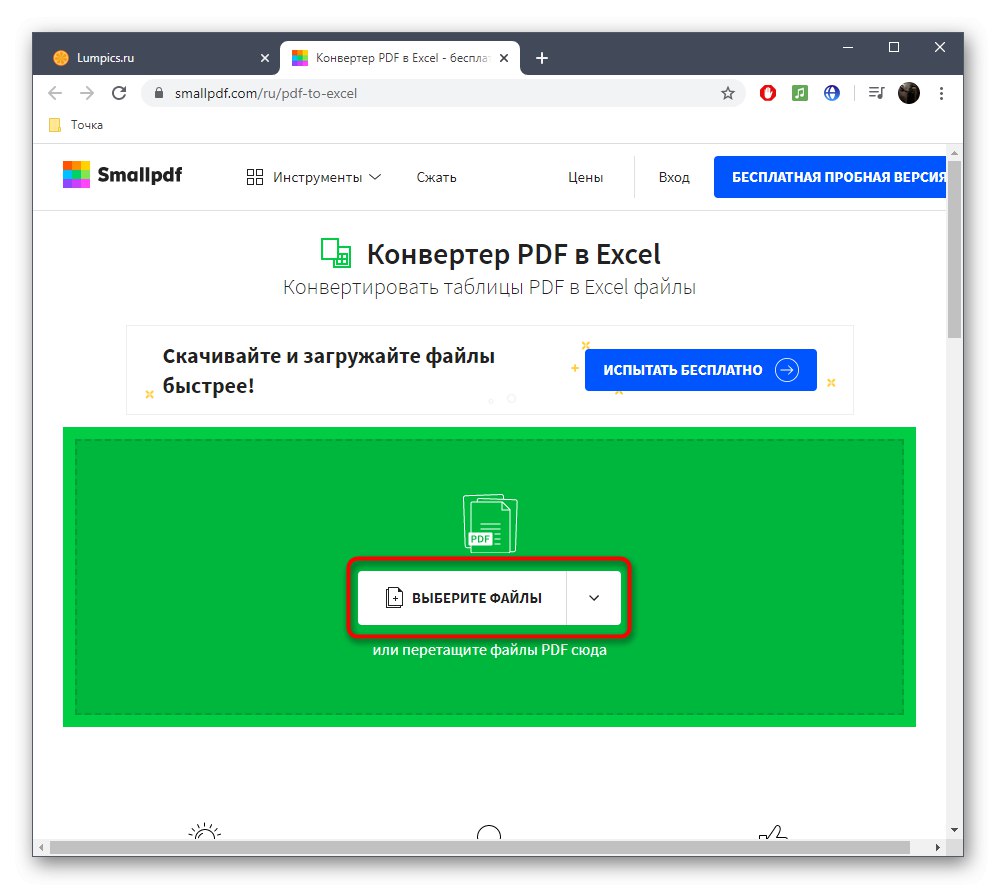
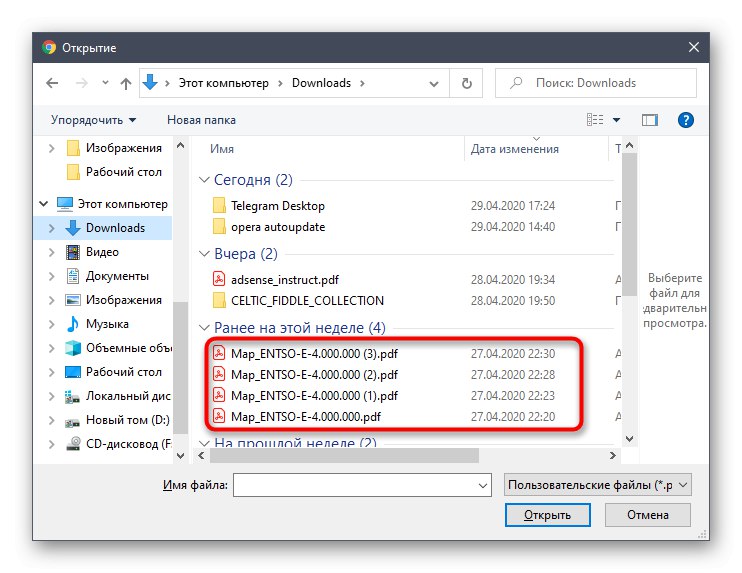
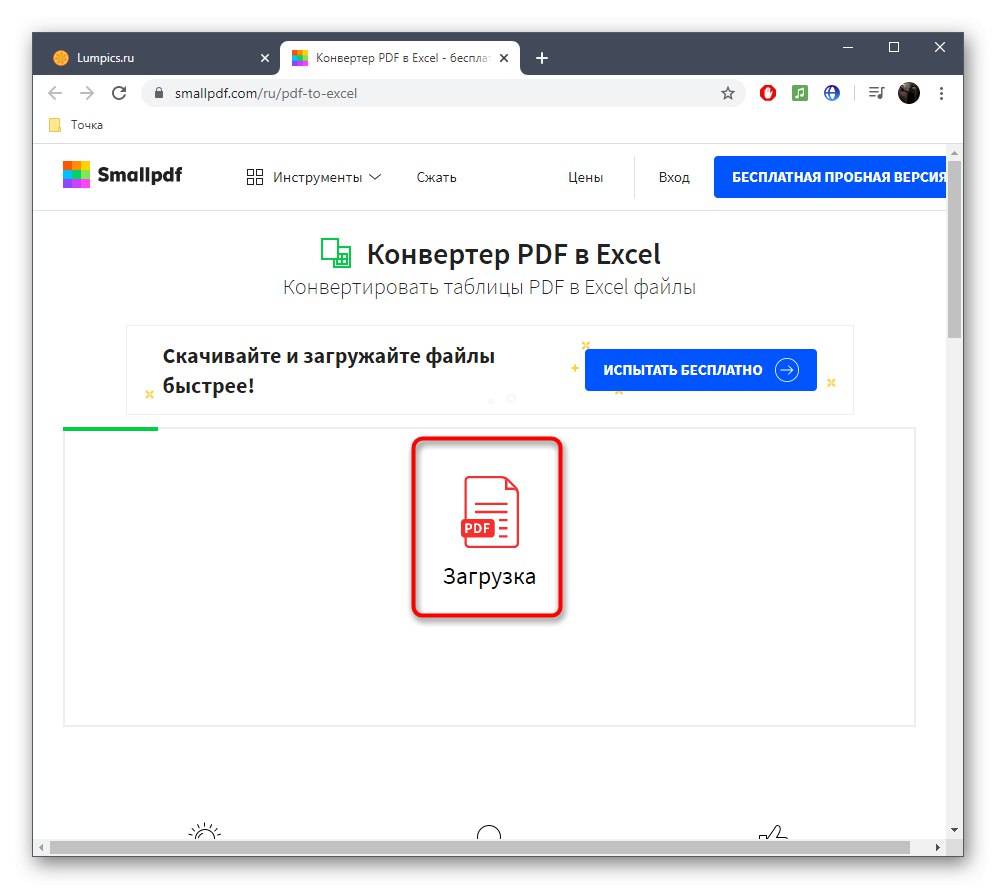

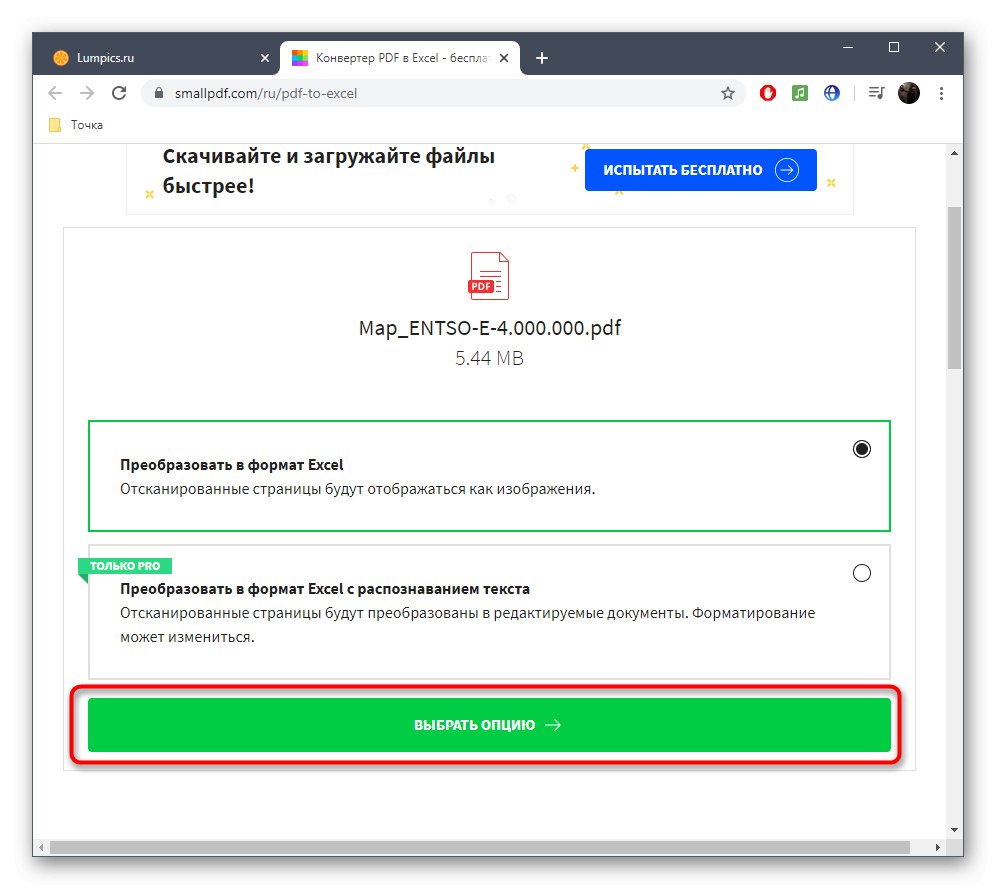
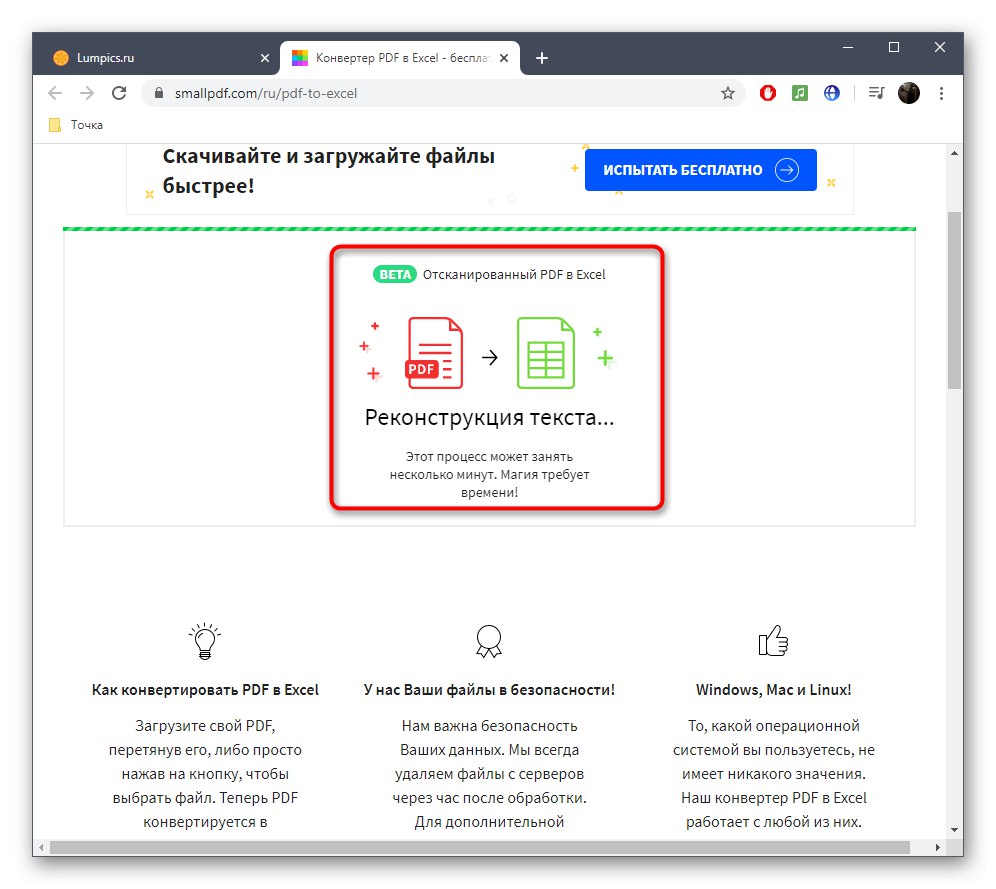
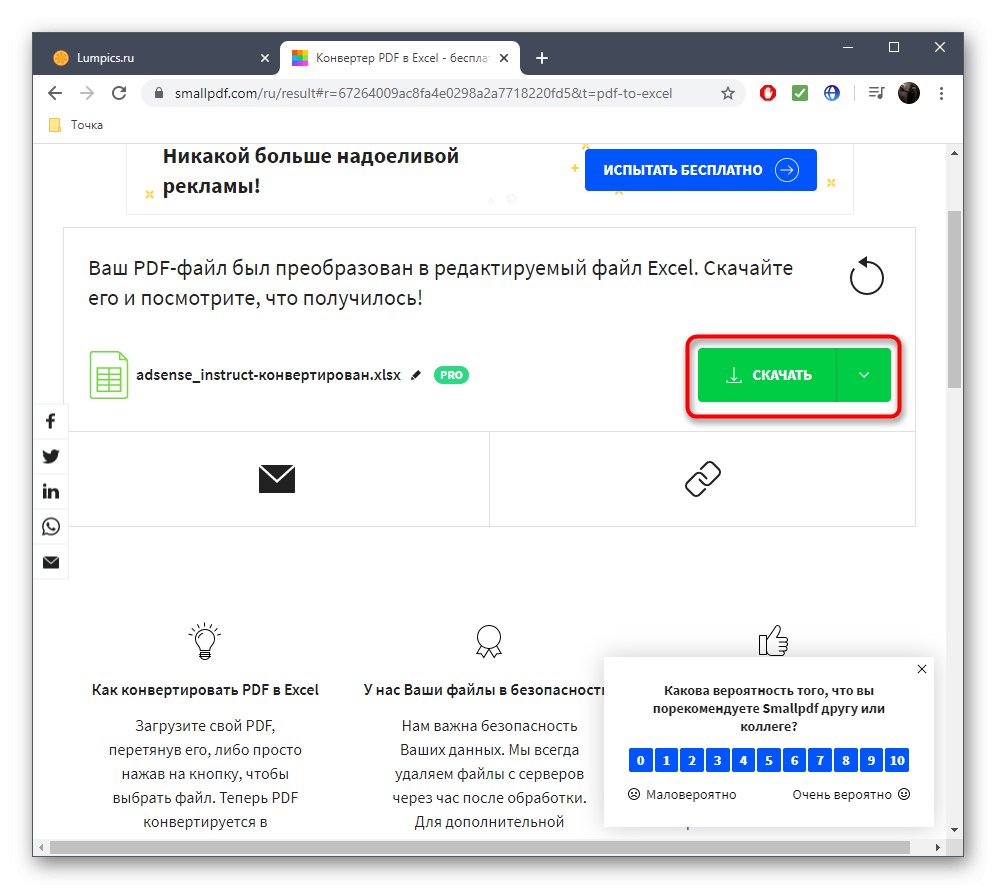
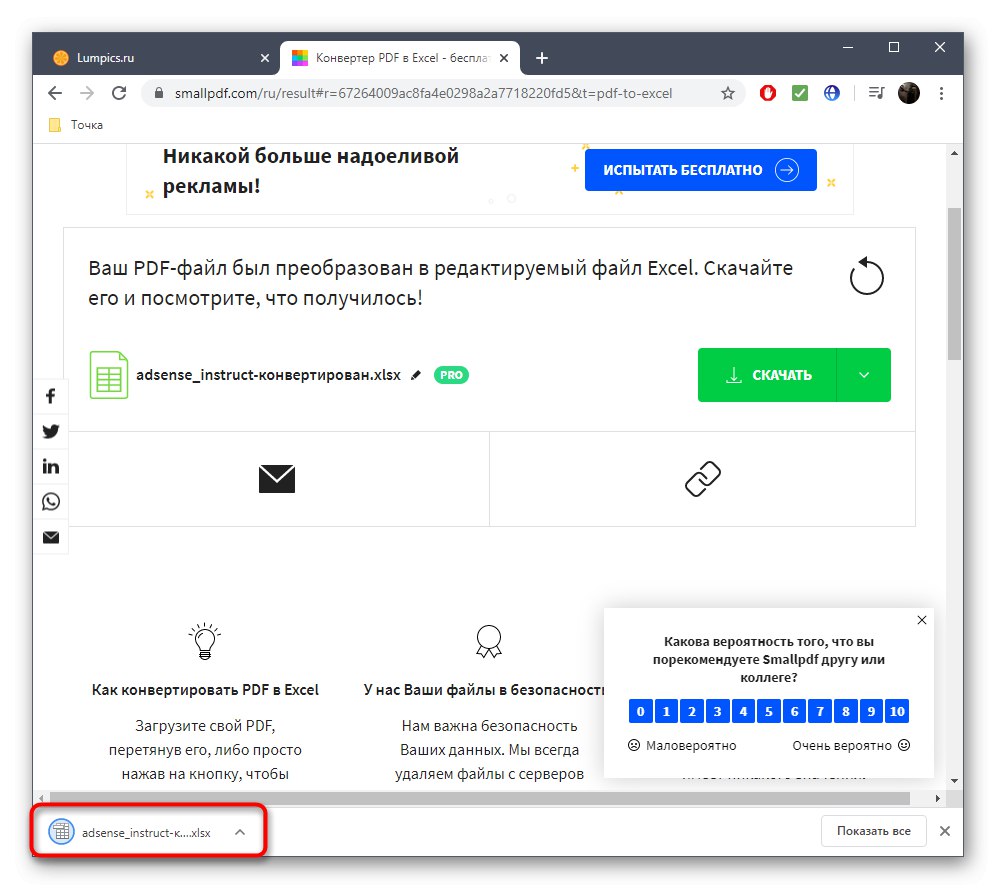
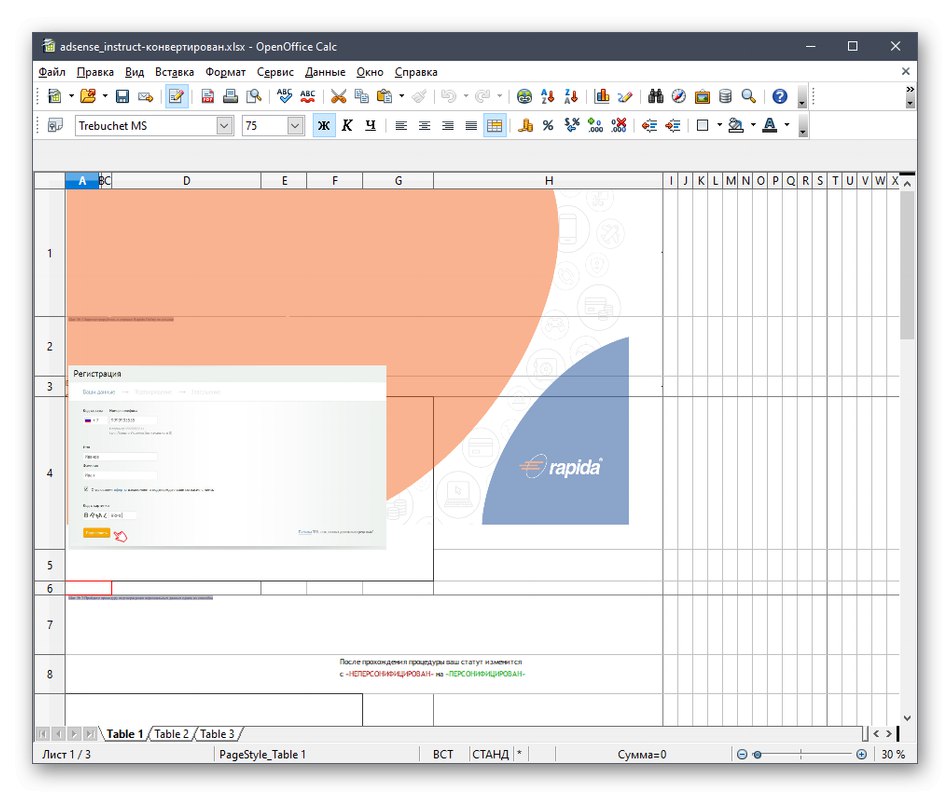
2. metoda: IlovePDF
IlovePDF deluje približno enako kot prejšnja spletna storitev, včasih pa lahko nastanejo težave s pravilnim oblikovanjem besedila in položajem slik. Razmislite o tem in si oglejte končno datoteko ter jo po potrebi uredite.
Pojdite na spletno storitev IlovePDF
- Odprite glavno stran spletnega mesta IlovePDF in kliknite "Izberite datoteko PDF".
- Z Explorerjem dodajte enega ali več predmetov v njihovi izvirni obliki. Če je potrebno, kliknite gumb plus, da na spletno mesto naložite druge datoteke. Ko ste pripravljeni, kliknite "Pretvori v EXCEL" da začnete pretvarjati.
- Počakajte do konca postopka, ne da bi zaprli trenutni zavihek.
- Naložite končni dokument s klikom na "Prenos v EXCEL".
- Zdaj lahko nadaljujete s preverjanjem datoteke.
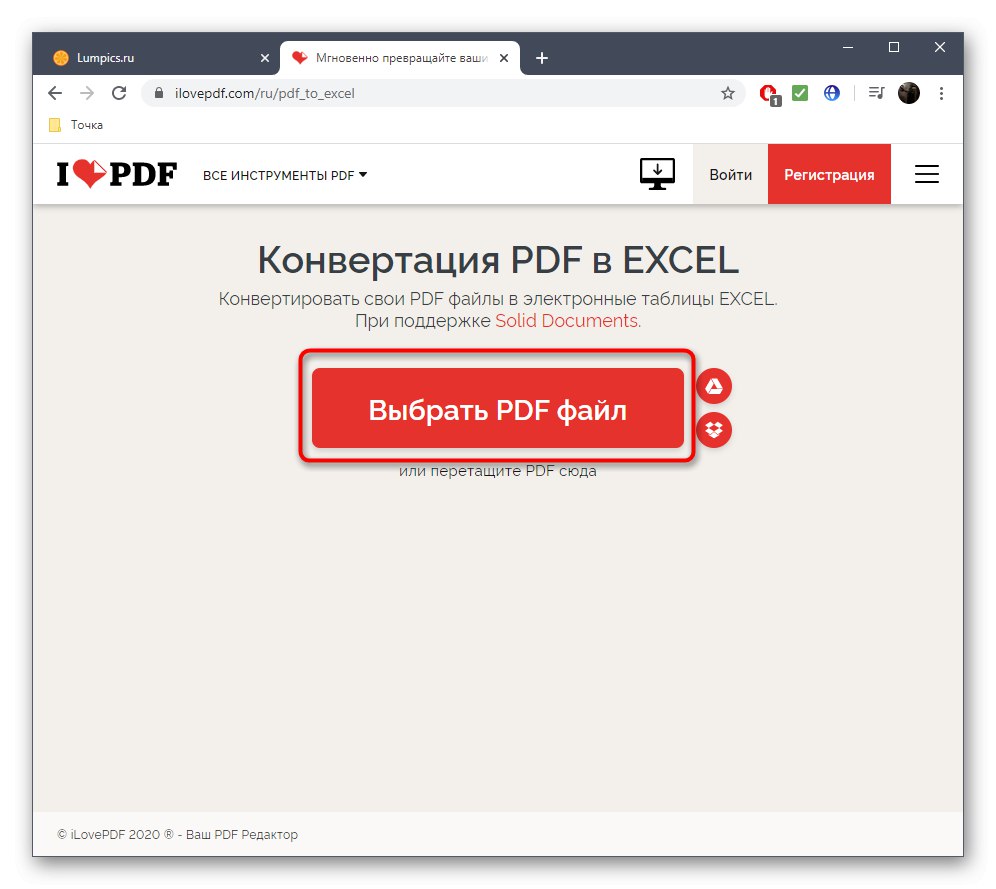
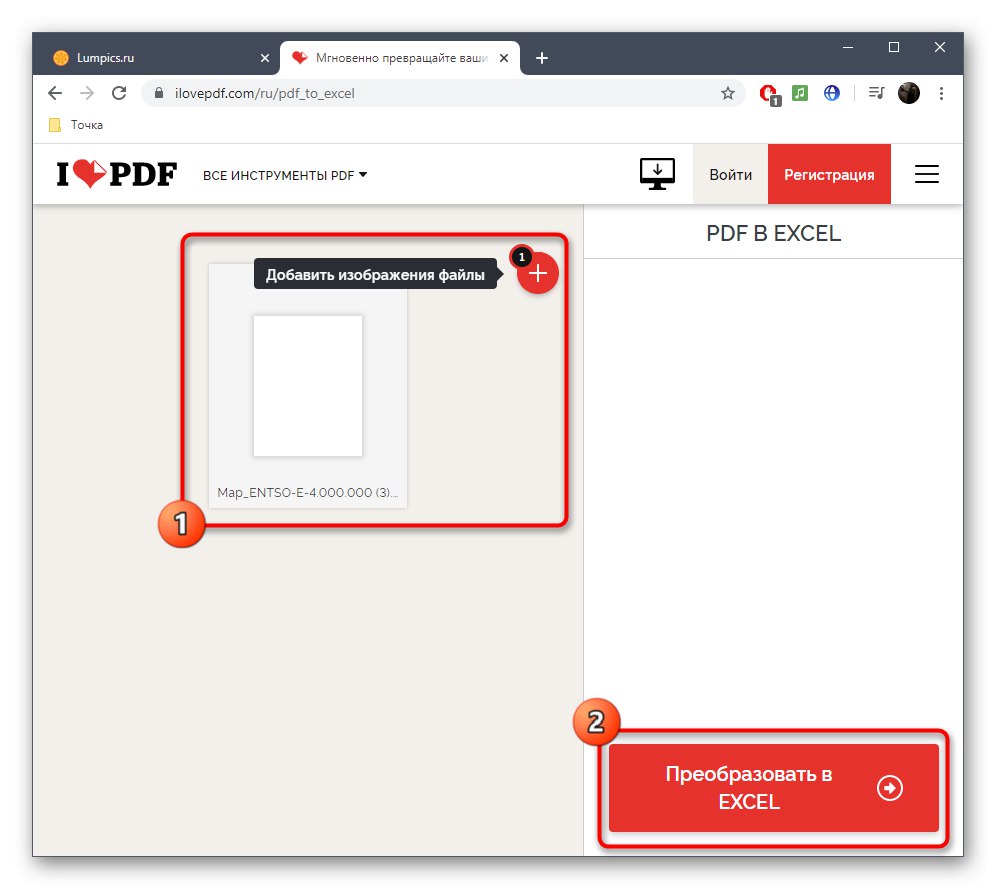
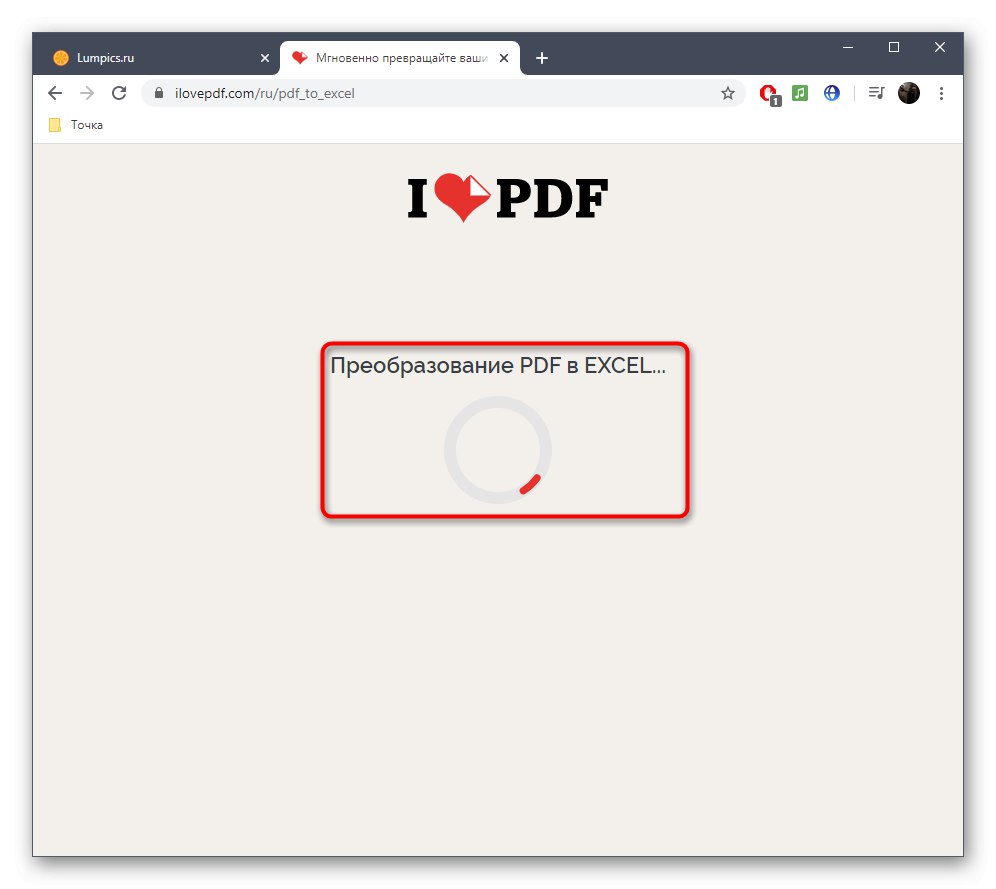
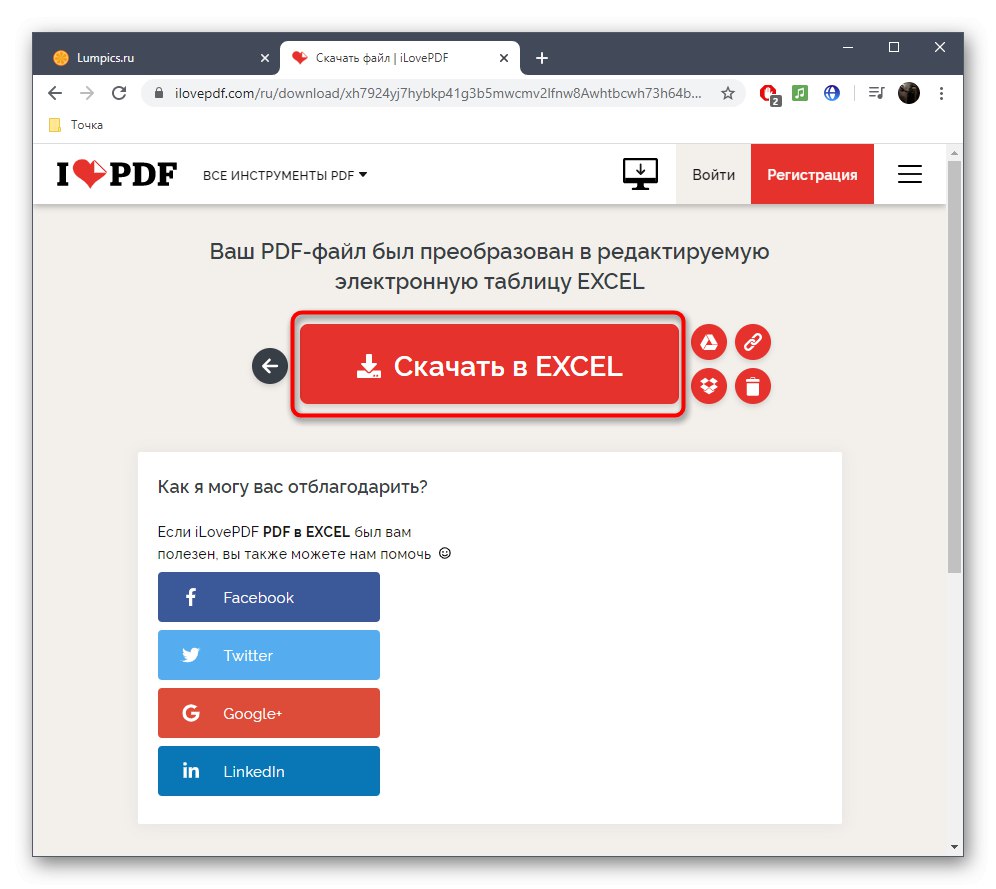
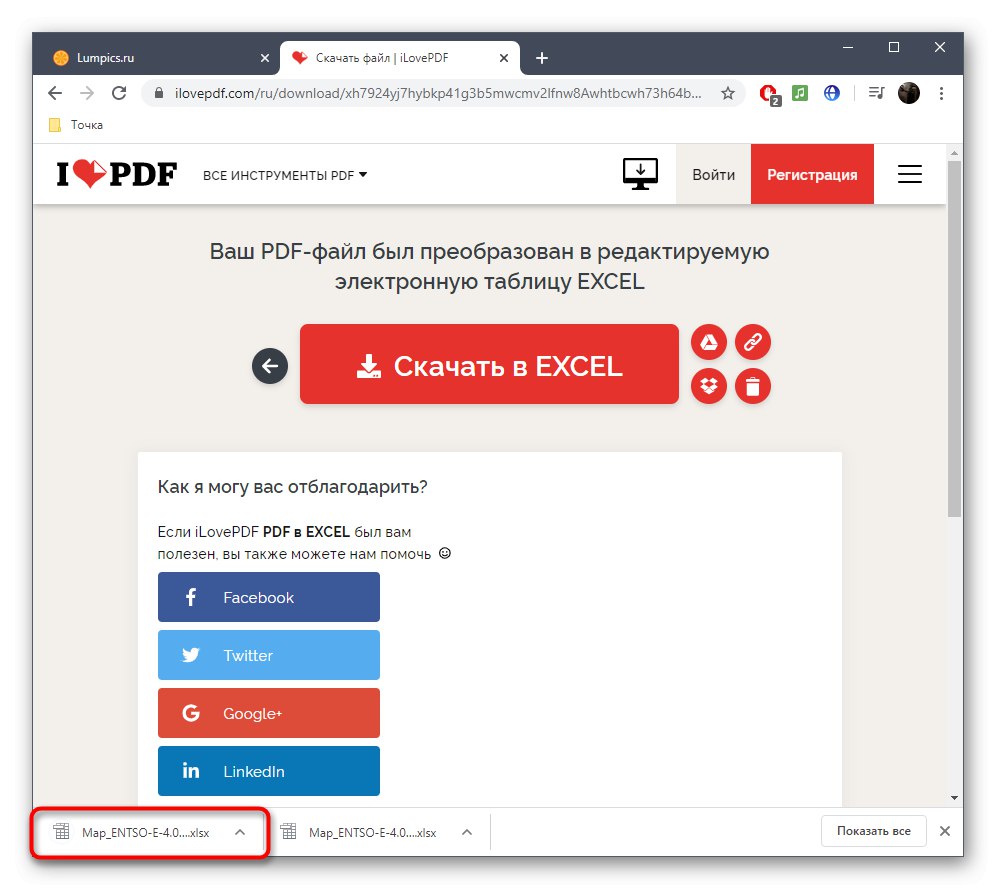
3. način: Soda PDF
Pretvorba PDF-ja v XLSX prek spletne storitve Soda PDF je podobna zgoraj prikazani, a za splošno razumevanje si pobliže oglejmo postopek.
Pojdite na spletno storitev Soda PDF
- Kliknite zgornjo povezavo, da odprete Soda PDF, kjer kliknete LMB "Izberite datoteko".
- V oknu Explorerja poiščite dokument PDF, ki ga želite pretvoriti.
- Počakajte, da se konča z nalaganjem na strežnik in pretvori v XLSX.
- Prejeli boste obvestilo, da je datoteka pripravljena za prenos.
- Kliknite gumb "Ogled in prenos v brskalniku".
- Odprite nastalo datoteko, da preverite kakovost pretvorbe.

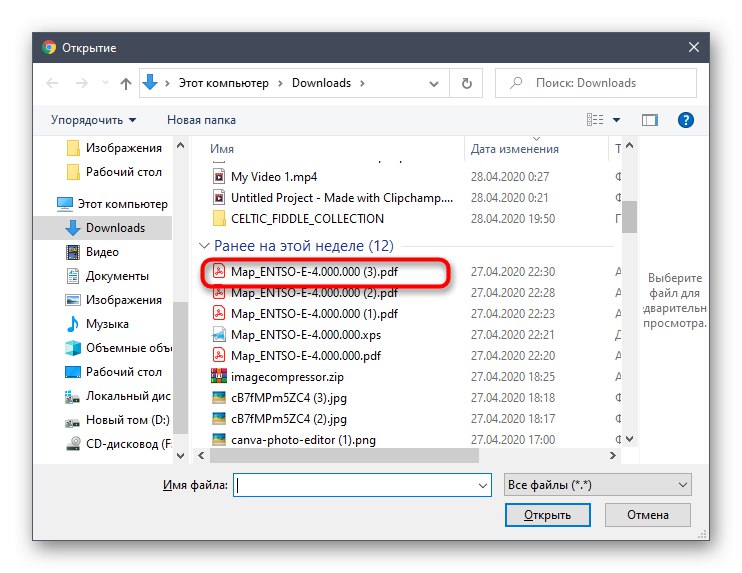
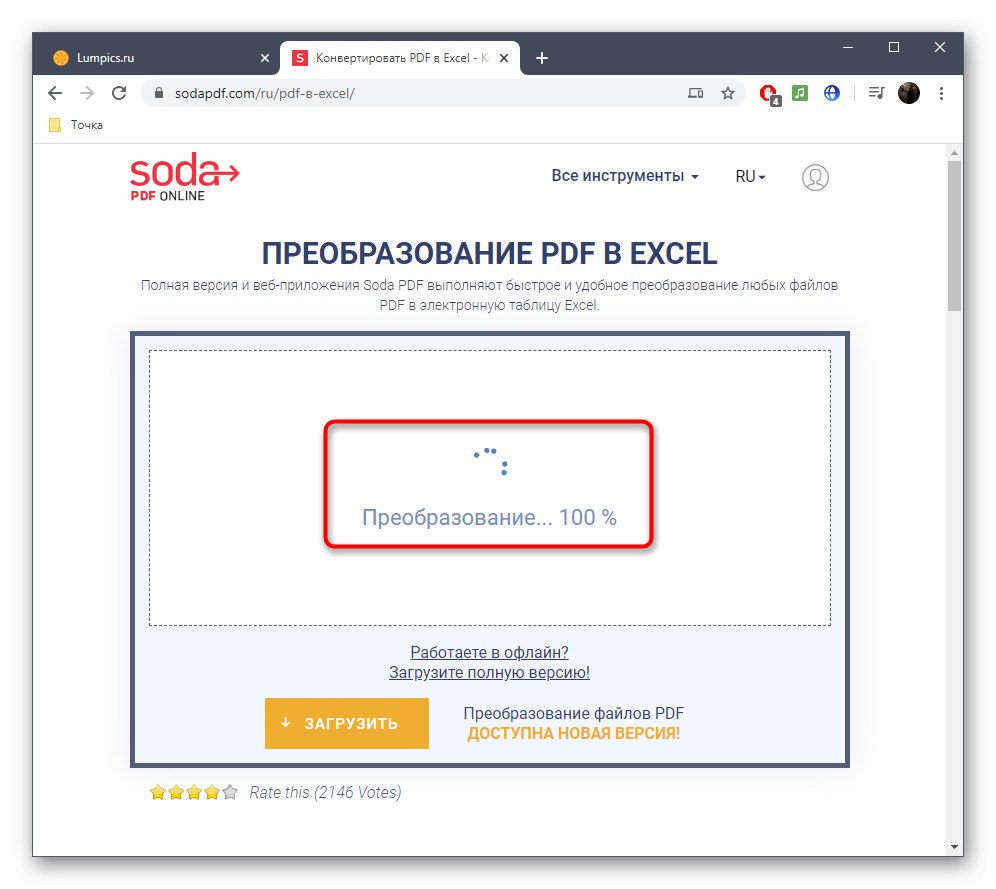
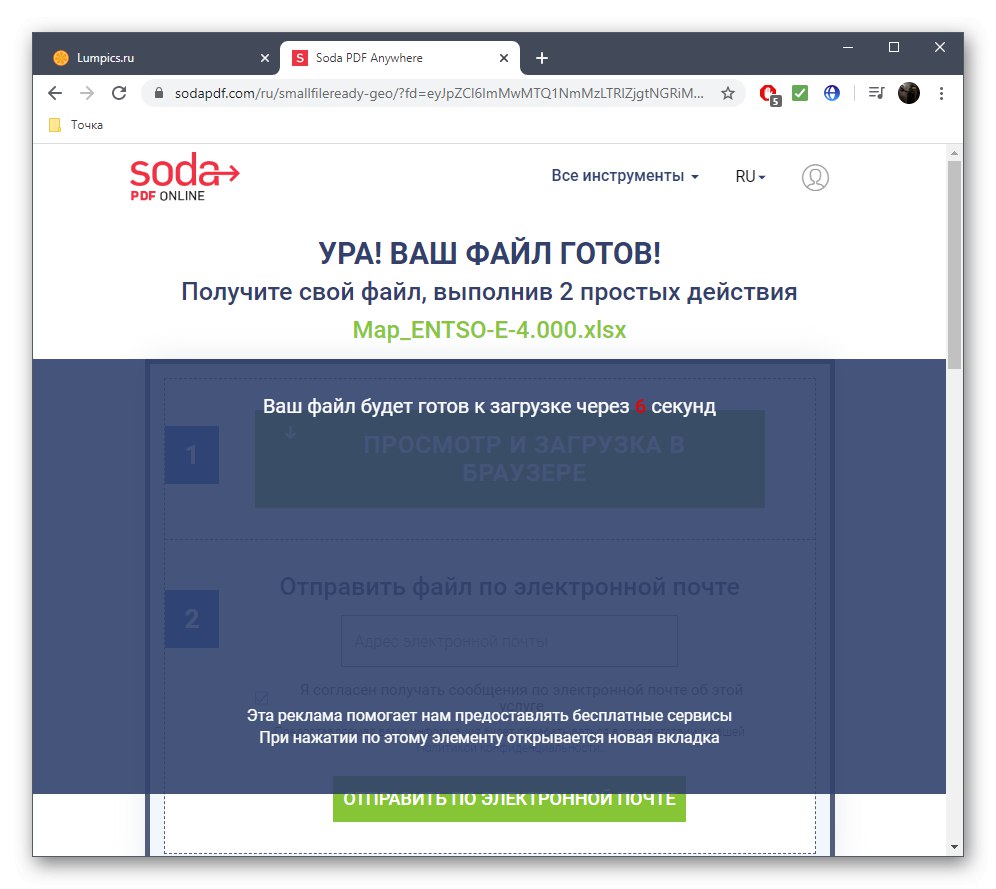
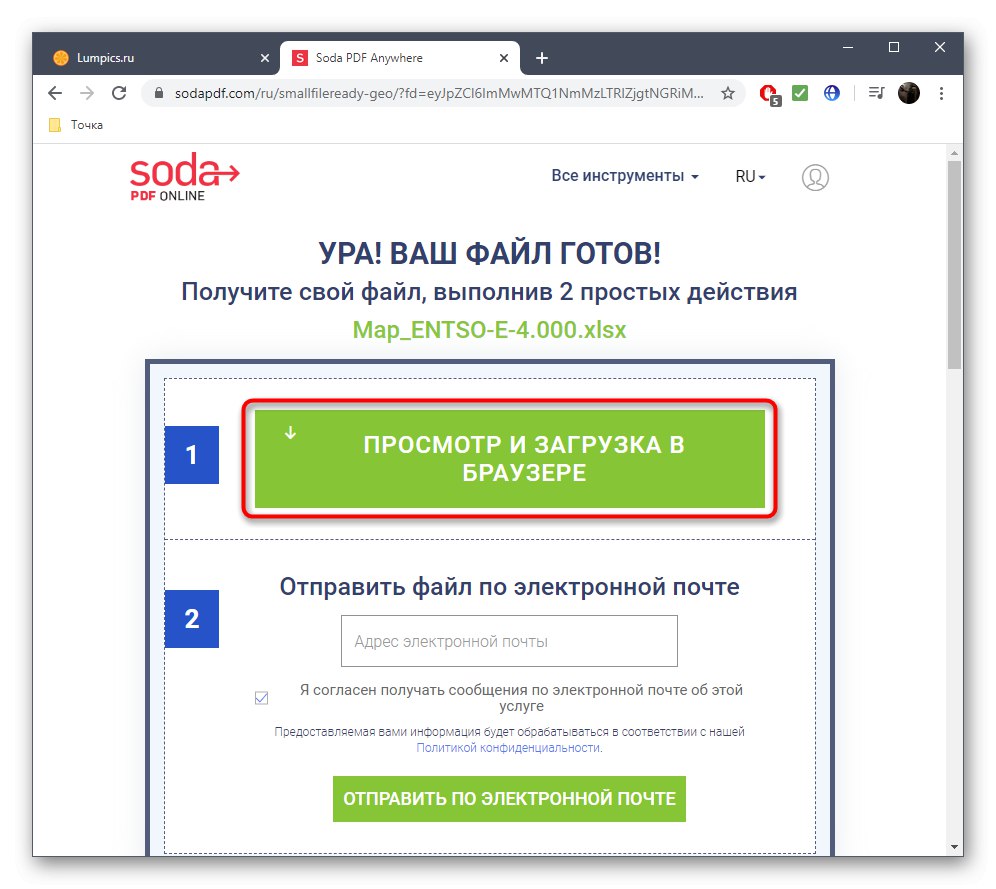
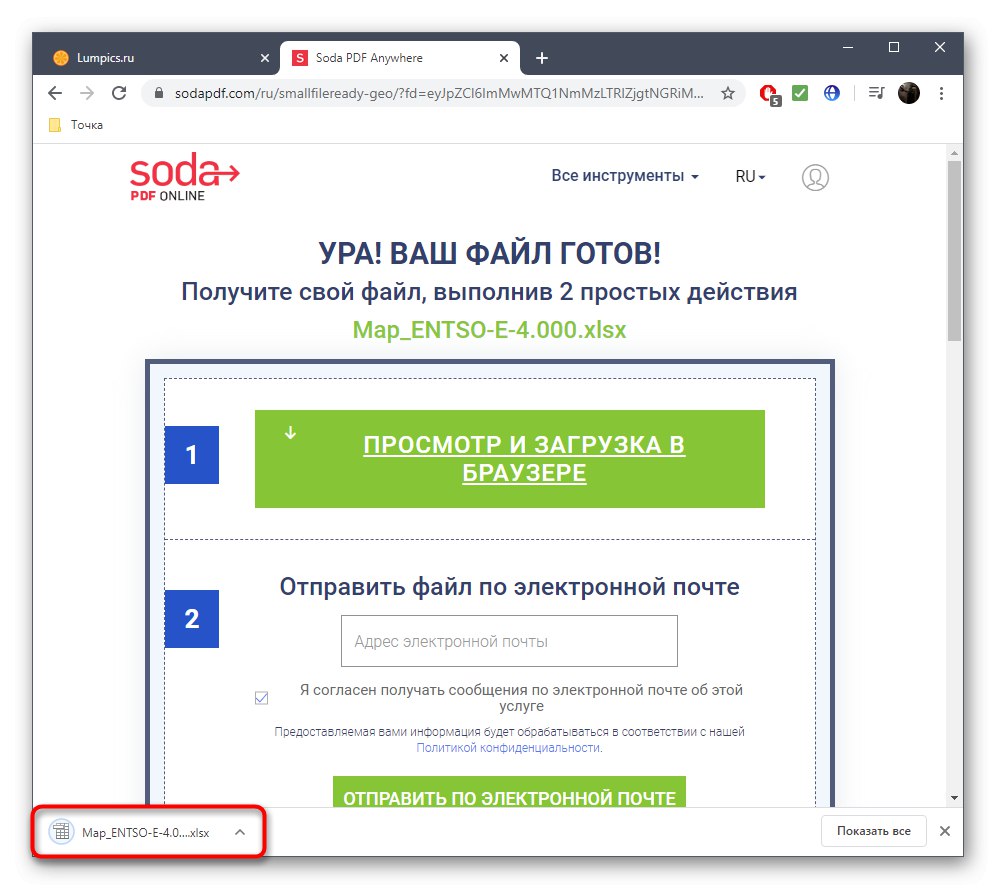
Če s standardno funkcionalnostjo spletnih storitev niste zadovoljni, morate le uporabiti polnopravno programsko opremo, ki je podrobneje opisana spodaj.
Več podrobnosti: Pretvorite datoteke PDF v Excel
Odprti pretvorjeni dokument v XLSX se izvede z urejevalniki preglednic. Oglejte si njihove najbolj znane predstavnike v našem drugem članku.
Več podrobnosti: Odpiranje datoteke XLSX